El elemento Mensaje en chatbots
Este elemento permite crear mensajes de cualquier tipo o recopilar datos.
A diferencia de los elementos invisibles que ayudan a segmentar a los usuarios, solicitar sus datos y aplicar acciones, el elemento Mensaje está siempre visible para los usuarios.
Crea un mensaje
Por defecto, cada flujo tiene ya configurado el primer elemento Mensaje. Si deseas añadir más mensajes, arrastra el elemento Mensaje desde el panel derecho al área de trabajo y vincúlalo a otros elementos.
Antes del elemento Mensaje, puedes añadir otros elementos para recibir datos en tiempo real, segmentar a los usuarios y dirigirlos a un flujo más personalizado.
Por defecto, el elemento Mensaje tiene incluido el elemento Texto. Para añadir más elementos, haga clic en + Añadir.
Exploremos los elementos que puedes utilizar para crear un mensaje:
| Texto | Permite añadir texto al mensaje. También puedes añadir emojis y variables. |
| Archivos multimedia (Imagen, Audio, Video, Archivo) | Permite añadir contenido visual y adjuntar documentos.
No todas las plataformas de mensajería y canales de comunicación admiten elementos multimedia. Para más información, consulta el artículo sobre elementos multimedia. |
| Carrusel | Permite mostrar hasta 10 productos que pueden ser consultados por los usuarios en un mismo mensaje, de forma similar a un catálogo. Puedes añadir una imagen, un título, una descripción y un botón a este elemento. |
| Retrasar | Permite dividir un texto largo en párrafos pequeños. Esta pausa dará tiempo a los usuarios para leer el mensaje antes de recibir el siguiente. |
Leer más: Lista de Elementos Soportados.
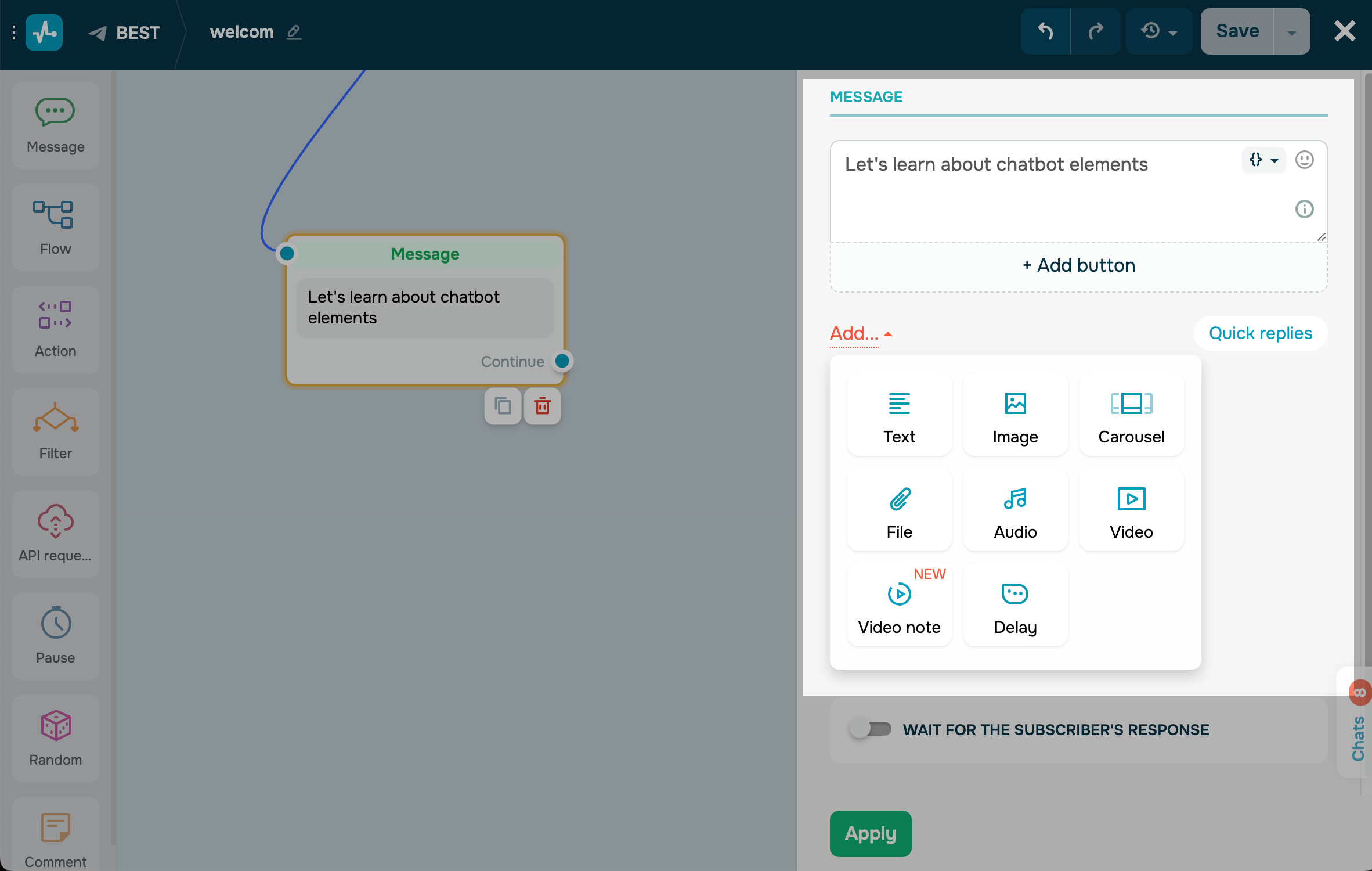
Para dirigir a los usuarios a otros elementos, puedes utilizar lo siguiente:
| Botones | Permite configurar la interacción del usuario con tu chatbot y ramificar tu escenario de flujo. También puedes aceptar pagos y dirigir a los usuarios a recursos externos mediante botones. Puedes añadir hasta 3 botones a los chatbots de WhatsApp, Instagram y Facebook Messenger. En el caso de los chatbots de Telegram, puedes añadir 13 botones.
Para añadir un botón, haz clic en + Añadir debajo de cualquier elemento de tu Mensaje, excepto Retrasar. |
| Respuestas rápidas | Permite añadir más elementos de interacción con el usuario. Puedes añadir hasta 10 respuestas rápidas. A diferencia de los botones normales, las respuestas rápidas desaparecerán al hacer clic en ellas.
Para añadir una respuesta rápida, haz clic en Respuestas rápidas a la derecha del botón + Añadir. Más información sobre las diferencias entre las respuestas rápidas y los botones en el artículo sobre Respuestas rápidas. |
Entrada del usuario
Este elemento permite recoger los datos de los suscriptores..
En el elemento Texto, ingresa un mensaje que explique qué tipo de datos deberán compartir los usuarios. A continuación, activa la casilla Esperar respuesta del suscriptor. Selecciona un tipo de validación, escribe el mensaje de entrada inválida y selecciona una variable en la que deseas guardar los datos.
También puedes crear respuestas rápidas para que los usuarios seleccionen una de las opciones que hayas sugerido en lugar de introducir sus propios valores.
Más información: Cómo agregar un elemento de entrada de usuario.
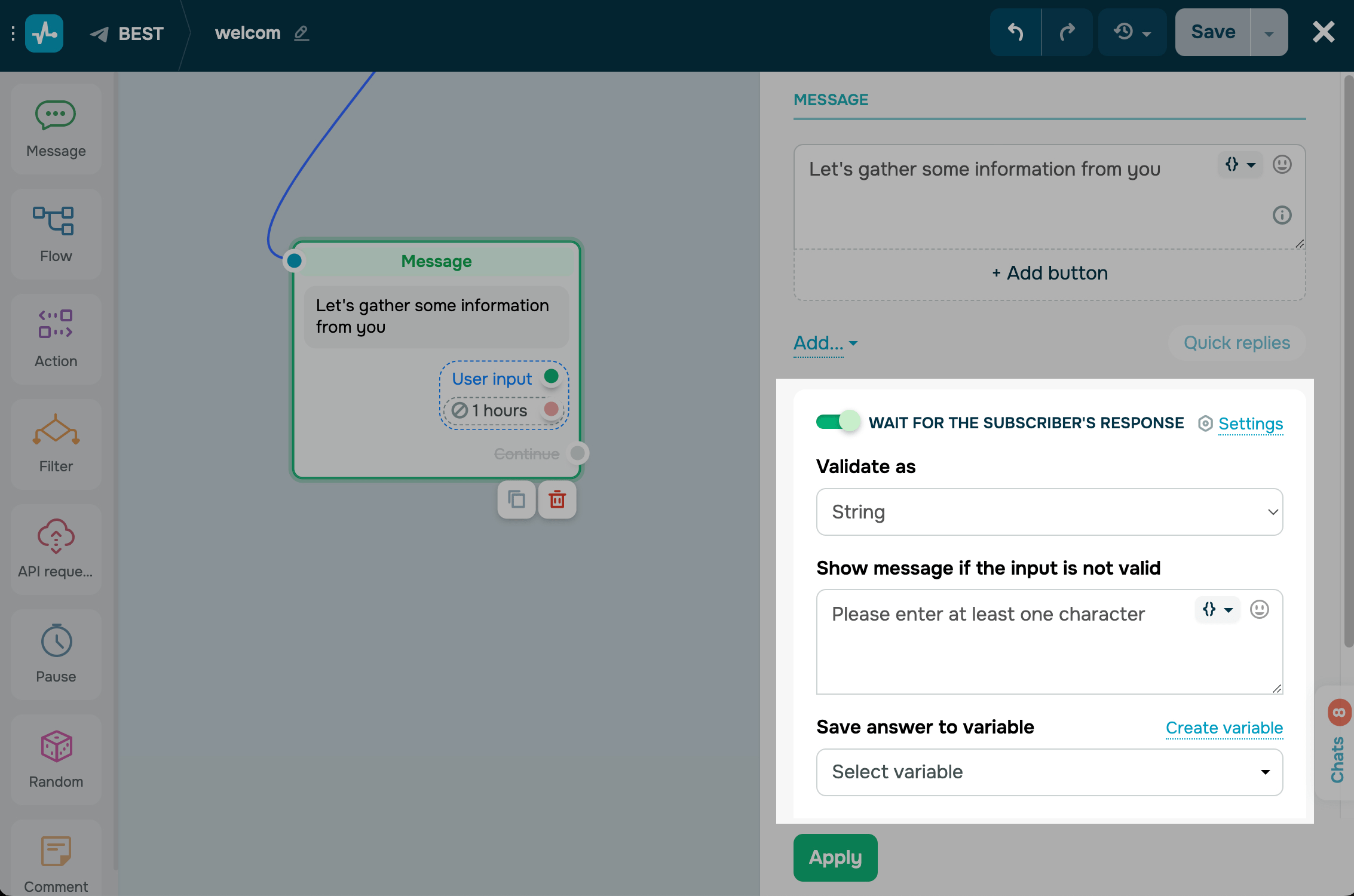
Continúa tu flujo
Para vincular tu Mensaje a otros elementos, puedes utilizar lo siguiente:
- Botones de tipo Continuar flujo (con el punto azul).
- Botones de tipo URL (con el punto azul; puedes enlazar a estos botones si el rastreo está activado en la configuración).
- Botones de tipo Pago (con el punto verde en la rama de Pago exitoso).
- Respuestas rápidas (con el punto azul).
- Entrada de datos de usuario exitosa (con el punto verde).
- Entrada de datos inexistente (con el punto rojo).
- El conector Continuar ante la falta de acción del usuario (con el punto azul).
Al planificar un escenario de flujo, ten en cuenta que no podrás continuar tu flujo utilizando el conector Continuar y las respuestas rápidas al mismo tiempo.
Si activas la opción Esperar respuesta del suscriptor, las respuestas rápidas que no estén vinculadas quedarán desactivadas. Las respuestas rápidas sólo se pueden utilizar una vez, como avisos de entrada del usuario o como botones.
Última actualización: 10.04.2024
o